Täysinhallitun puhelimen käyttöönotto
Jos puhelin vaihdetaan käyttäjältä toiselle, tulee puhelin tässä välissä aina nollata palauttamalla puhelin tehdasasetuksille (Puhelimen asetukset => Yleinen hallinta => Nollaa => Alkuperäisten tietojen palautus).
Tämän jälkeen uusi käyttäjä ottaa puhelimen käyttöön seuraavien ohjeiden mukaisesti.
(Näiden samojen ohjeiden mukaan toimitaan jos puhelin on täysin uusi ja otetaan käyttöön ensimmäiselle käyttäjälle.)
HUOM.Jos käyttöönoton alussa tulee kysymys "Haluatko siirtää vanhan puhelimen tiedot uuteen" ,kannattaa vaihtoehto ohittaa, sillä toiminto ei onnistu täysinhallitussa puhelimessa.
Tämän jälkeen uusi käyttäjä ottaa puhelimen käyttöön seuraavien ohjeiden mukaisesti.
(Näiden samojen ohjeiden mukaan toimitaan jos puhelin on täysin uusi ja otetaan käyttöön ensimmäiselle käyttäjälle.)
HUOM.Jos käyttöönoton alussa tulee kysymys "Haluatko siirtää vanhan puhelimen tiedot uuteen" ,kannattaa vaihtoehto ohittaa, sillä toiminto ei onnistu täysinhallitussa puhelimessa.
Käynnistä puhelin. Jos puhelimessa on SIM-kortti sisällä on oletus PIN-koodiksi 0000.

Valitse kieli

Hyväksy ehdot

Valitse wifi-verkko (esim opetuswlan) Jos puhelimessa on jo asennettuna SIM-kortti, jossa mobiilidatalla varustettu liittymä ei tämä ole välttämätöntä.

Määritä puhelin => Paina "Jatka"
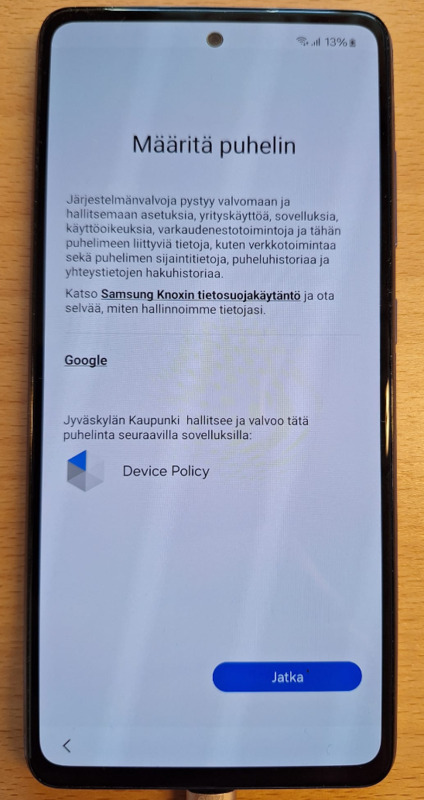
Paina "Seuraava"

Hyväksy valintasi mukaan Googlen käyttöehdot

Kirjaudu sisään kirjoittamalla työtunnus (jyvaskyla.fi tai edu.jyvaskyla.fi -tunnus) ja salasana

Laite rekisteröityy etähallintaan

Aseta seuraavaksi näytön lukitus

Valitse vaihtoehdoista PIN-koodi

Määritä 6-numeroinen pääsykoodi. Pääsykoodi ei saa olla liian helppo (pelkästään samoja tai peräkkäisiä numeroita).
Jos jossain vaiheessa unohdat asettamasi pääsykoodin ota yhteyttä helppariin.

Seuraavaksi puhelimeen asennetaan työsovelluksia
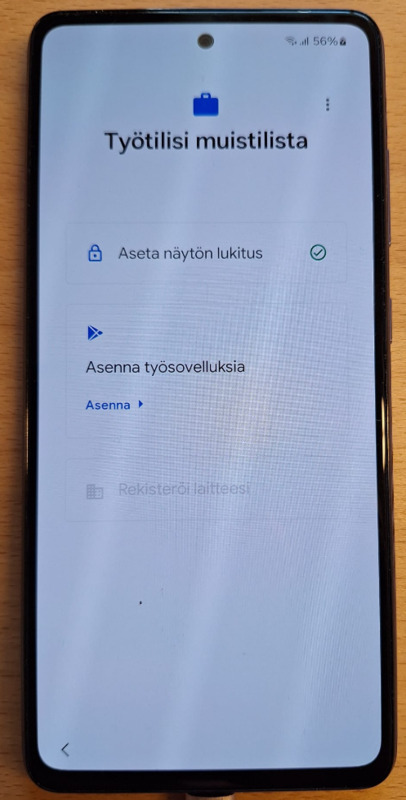
Paina "Valmis"

Rekisteröi laitteesi. Paina "Ota käyttöön"

Kirjaudu sisään työtililläsi (jyvaskyla.fi tai edu.jyvaskyla.fi -tunnuksellasi)

Paina "Jatka".

Paina "Seuraava"

Lopuksi paina "Valmis"

Nyt puhelin on otettu onnistuneesti käyttöön. Sovellusten asennus saattaa vielä jatkua taustalla jonkin aikaa ja erilaisia ilmoituksia tulee näyttöön. Tämä kuuluu asiaan.

Outlook-sähköposti, teams ja muutama muu olennainen sovellus asentuvat automaattisesti. Ensimmäisellä kerralla niihin pitää kirjautua sisään. Muita sovelluksia voi asentaa play-kaupasta (Siellä vain Jyväskylän kaupungin sinne hyväksymiä sovelluksia.)
Mikäli puhelimen asennus ei onnistu ohjeen mukaisesti ota yhteyttä helppariin.
Luotetun puhelimen käyttöönotto -video